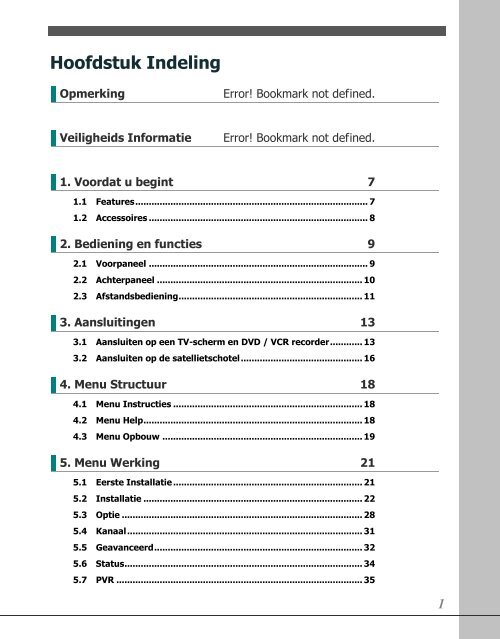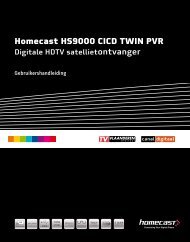You also want an ePaper? Increase the reach of your titles
YUMPU automatically turns print PDFs into web optimized ePapers that Google loves.
Hoofdstuk Indeling<br />
Opmerking Error! Bookmark not defined.<br />
Veiligheids Informatie Error! Bookmark not defined.<br />
<strong>1.</strong> Voordat u begint 7<br />
<strong>1.</strong>1 Features ...................................................................................... 7<br />
<strong>1.</strong>2 Accessoires ................................................................................. 8<br />
2. Bediening en functies 9<br />
2.1 Voorpaneel ................................................................................. 9<br />
2.2 Achterpaneel ............................................................................ 10<br />
2.3 Afstandsbediening .................................................................... 11<br />
3. Aansluitingen 13<br />
3.1 Aansluiten op een TV-scherm en DVD / VCR recorder ............ 13<br />
3.2 Aansluiten op de satellietschotel ............................................. 16<br />
4. Menu Structuur 18<br />
4.1 Menu Instructies ...................................................................... 18<br />
4.2 Menu Help ................................................................................. 18<br />
4.3 Menu Opbouw .......................................................................... 19<br />
5. Menu Werking 21<br />
5.1 Eerste Installatie ...................................................................... 21<br />
5.2 Installatie ................................................................................. 22<br />
5.3 Optie ......................................................................................... 28<br />
5.4 Kanaal ....................................................................................... 31<br />
5.5 Geavanceerd ............................................................................. 32<br />
5.6 Status ........................................................................................ 34<br />
5.7 PVR ........................................................................................... 35<br />
1
6. Algemene Informatie 36<br />
6.1 Banner Informatie .................................................................... 36<br />
6.2 TV & Radio mode wijzigen ....................................................... 37<br />
6.3 TV of Radio zenderlijsten ......................................................... 37<br />
6.4 Optie ......................................................................................... 41<br />
6.5 A/V+ ......................................................................................... 42<br />
6.6 Fav ............................................................................................ 43<br />
6.7 A-Z ............................................................................................ 43<br />
6.8 EPG ........................................................................................... 44<br />
7. PVR 45<br />
7.1 Opname Bestandenlijst .............................................................. 45<br />
7.2 PVR Banner ................................................................................. 47<br />
Extra Informatie 51<br />
A.1 Probleemoplossing ................................................................... 51<br />
A.2 Technische Specificaties .......................................................... 53<br />
A.3 Belangrijke begrippen .............................................................. 54<br />
2 AD, © All rights reserved, Niets uit deze opgave mag worden gebruikt zonder toestemming van de acteur.
Opmerking<br />
Lees zorgvuldig dit handboek en zorg ervoor dat u de verstrekte informatie begrijpt. Voor uw<br />
veiligheid dient u te controleren wat elke handeling voor gevolg kan hebben.<br />
Waarschuwingen, Voorzichtigheid, en Nota’s<br />
LET EXTRA OP!: Door de gehele handleiding staan speciale tekens en logo’s. Deze wijzen erop dat<br />
het om een gevaarlijke situatie gaat.<br />
Opgepast<br />
Wijst op een belangrijke situatie. Als het niet vermeden wordt,<br />
Is er kans op beschadigingen van onderdelen van het apparaat of het<br />
apparaat zelf.<br />
Waarschuwing<br />
Wijst op een gevaarlijke situatie. Als het niet vermeden wordt, is er<br />
kans op serieuze verwondingen.<br />
i-Melding<br />
Wijst op extra informatie. Hiermee wordt de gebruiker er bewust van<br />
gemaakt dat er belangrijke informatie is. Hierdoor kan het apparaat op<br />
de juiste manier gebruikt worden.<br />
Reparatie dient alleen te geschieden bij de officiele<br />
<strong>Homecast</strong> Service Center van <strong>Homecast</strong> Benelux.<br />
3
Veiligheids Informatie<br />
Deze digitale satellietontvanger is via de internationale veiligheids standaarden vervaardigd. Leest u<br />
a.u.b. de veiligheidsvoorschriften goed door.<br />
Veiligheidsinstructies en Voorzorgsmaatregelen.<br />
Plaats geen zware voorwerpen op de receiver en plaats geen<br />
voorwerpen op de ventilatie gleuven.<br />
(Ventilatie gleuven blokkeren kan brand veroorzaken.)<br />
Hoge risico voor brand of elektronische schokken!<br />
Vermijdt het schrobben van de oppervlakte van de receiver met<br />
Benzeen of vluchtige benzine. Dit kan de kleur van de receiver<br />
aantasten.<br />
Haal het netsnoer uit de stopcontact bij onweer of als u het apparaat<br />
voor een langere periode niet meer gaat gebruiken.<br />
Hoge risico voor brand of elektronische schokken!<br />
Vermijdt het laten vallen en beschadigen van de afstandbediening.<br />
Als er rook of een brandende geur is, Zet de receiver uit en haal<br />
meteen alle connectoren van de receiver af. Neem contact op met<br />
Uw dealer voor advies of reparatie van uw receiver.<br />
Hoge risico voor brand!<br />
Vermijdt de satellietontvanger te plaatsen op een gladde of ongelijke<br />
/ hellingachtige oppervlakte.<br />
4 AD, © All rights reserved, Niets uit deze opgave mag worden gebruikt zonder toestemming van de acteur.
Vermijdt water bij en in de buurt van de receiver.<br />
Hoge risico voor brand of elektronische schokken!<br />
Zorg ervoor dat de receiver niet onder de stof zit. Stof en/of<br />
Metalen voorwerpen in de receiver kan brand en elektrische scho<br />
kken veroorzaken.<br />
Hoge risico voor brand of elektronische schokken!<br />
Vermijd het openen en sluiten van de kap van de receiver.<br />
Schroef de receiver niet open.<br />
Hoge risico voor elektronische schokken!<br />
Trek de stroomkabel nooit hardhandig uit het stopcontact.<br />
Verplaats het apparaat niet als de stroomkabel aangesloten zit.<br />
Hoge risico voor elektronische schokken!<br />
Hou voldoende ruimte tussen magnetische voorwerpen en audio<br />
speakers.<br />
Hoge risico voor elektronische schokken!<br />
Plaats de receiver in een goed geventileerde ruimte en uit direct<br />
zonlicht en vochtige plaatsen.<br />
Hoge risico voor brand of elektronische schokken!<br />
Vermijd plaatsen waar de temperatuur boven de 30°C en onder<br />
de 5°C is.<br />
Hoge risico voor brand of elektronische schokken!<br />
5
Plaats de satellietontvangers niet onder direct zonlicht of bij hoge<br />
vochtigheid.<br />
Zorgt u ervoor dat het apparaat van boven goed moet kunnen<br />
ventileren en geen ander apparatuur op de satellietontvanger<br />
geplaatst wordt.<br />
Hoge risico voor elektronische schokken!<br />
Als u de ontvanger van een koude plaats naar een warme plaats<br />
verhuist dient u eerst 2 uur te wachten voordat u de ontvanger weer<br />
aandoet.<br />
Als u dit niet doet kan gecondenseerd vocht kortsluiting veroorzaken.<br />
Hoge risico voor elektronische schokken!<br />
6 AD, © All rights reserved, Niets uit deze opgave mag worden gebruikt zonder toestemming van de acteur.
<strong>1.</strong> Voordat u begint.<br />
<strong>1.</strong>1 Features<br />
� Brilliante beeldkwaliteit<br />
� MPEG-2 Video(MP@ML), MPEG-1 Audio Layer1, Layer2, H.264/AVC, Dolby Digital<br />
� LNB Controlling Logic<br />
� SCPC/MCPC ontvanger voor C/Ku-Band Satellieten<br />
� Digitale Tuner met doorlusmogelijkheid<br />
� Wide Symbol Rate 1~45Mbps & Frequentie ingang 950~2150MHz<br />
� DiSEqC <strong>1.</strong>0 en <strong>1.</strong>2, <strong>1.</strong>3 (USALS) ondersteuning<br />
� S/PDIF AC3 audio (Digitale optische audio uitgang – met DolbyDigital)<br />
� Gebruikersvriendelijk OSD menu<br />
� Vector Font en 256 kleuren GUI (Graphic User Interface)<br />
� Menu in vele talen<br />
� Variabele aspect ratio (4:3, 16:9) met Pan Vector of Letter Box<br />
� EPG (Electronische Programma Gids) voor informatie lopende en volgende programma‟s<br />
� Ondersteuning Teletekst en ondertiteling (VBI & OSD)<br />
� Zeer gemakkelijk menu voor het instellen van zenders en instellingen<br />
� Grote capaciteit voor het opslaan van kanalen (8000 kanalen, 1000 transponders)<br />
� Favorietenlijsten en Kinderslot functie<br />
� HDMI (High Definition Multimedia Interface) ondersteuning voor optimaal beeldkwaliteit<br />
� DVB-S2 ondersteuning (QPSK, NBC-QPSK, NBC-8PSK)<br />
� USB 2.0 Host aansluiting (voor SW updates, Back-up van kanalen en PVR)<br />
� PVR (Personal Video Recording) via een USB-Stick of externe harde-schijf op de USB 2.0<br />
poort<br />
- Opnames / Afspelen via de satellietontvanger of PC<br />
- S/W / Channel data transfer via de USB 2.0 poort<br />
- Bookmarking & Spring functie.<br />
7
<strong>1.</strong>2 Accessoires<br />
� Component kabel<br />
� HDMI kabel<br />
� Handleiding<br />
� Afstandsbediening<br />
� AAA dry cell batterijen x 2<br />
8 AD, © All rights reserved, Niets uit deze opgave mag worden gebruikt zonder toestemming van de acteur.
2. Bediening en Functies<br />
2.1 Voorpaneel<br />
4 2 6<br />
1 5 3<br />
Item Description<br />
<strong>1.</strong> Power Button Zet de ontvanger aan/uit.<br />
2. Volume Up/Down Buttons<br />
(◀/▶)<br />
3. CH Up/Down Buttons<br />
(▲/▼)<br />
Verhoogt / verlaagt het volume niveau en verandert instellingen in het<br />
Menu.<br />
Verplaatsen van kanalen in “kijk” mode. Verplaatsen van cursor<br />
omhoog / omlaag in menu mode.<br />
4. MENU/OK Button Laat het Hoofdmenu zien. Activeert het geaccentueerde item in het<br />
Menu.<br />
5. OK Button Uit het Menu gaan door te bevestigen met de OK knop.<br />
De kanalenlijst opvragen door op de OK knop te drukken.<br />
6. Common Interface slot Hier kunt u de CAM (Conditional Access Module) insteken zoals de<br />
Mediaguard module. De Cam Module is een kaartlezer voor smartcards<br />
van Providers van Betaal-TV.<br />
9
2.2 Achterpaneel<br />
<strong>1.</strong> DISH IN<br />
Item Description<br />
13/18V 500mA Max<br />
Aansluiting voor het signaal van de schotel+LNB.<br />
2. LOOP OUT Loop Out is een uitgangspoort van het DISH IN signaal.<br />
3. YPbPr OUT Component uitgang.<br />
4 CVBS OUT 3RCA Tulp aansluiting voor bijvoorbeeld naar een VCR of DVD speler of<br />
recorder. U kunt gebruik maken van een Tulp Video kabel 3RCA.<br />
5. Stereo Audio OUT Gebruikmakend van standaard stereo audio kabels, maakt deze connectie<br />
met L/R(Wit, Rood) naar Audio van TV of VCR.<br />
6. HDMI OUT HDMI uitgang voor naar een TV of een PC Monitor.<br />
7. S/PDIF De S/PDIF uitgang is voor naar een Dolby Digital decoder (versterker) voor<br />
AC3 audio.<br />
8. USB USB 2.0 aansluiten.<br />
9. POWER Switch Zet de satellietontvanger aan/uit.<br />
10. Electric Inlet Lead 90~240V AC(Auto-selectable),50~60Hz. Gelieve de voedingsspecificates goed<br />
te controleren.<br />
10 AD, © All rights reserved, Niets uit deze opgave mag worden gebruikt zonder toestemming van de acteur.
2.3 Afstandsbediening<br />
Alle functies van de satellietontvanger kunnen uitgevoerd worden via de meegeleverde<br />
afstandsbediening.<br />
Button Description<br />
<strong>1.</strong> POWER Zet de ontvanger Aan/Uit.<br />
TV/Rad Wisselt tussen TV en Radio mode.<br />
TV/STB Met deze knoppen kunt de modus<br />
2. NUMERIC Buttons<br />
( ~ )<br />
van de afstandsbediening<br />
wijzigen. U kunt kiezen tussen TV<br />
functie of STB (ontvanger) functie.<br />
Dus de afstandsbediening kan ook<br />
(indien code van uw TV aanwezig)<br />
uw TV bedienen waardoor niet<br />
meer gebruikt hoeft te worden<br />
gemaakt van 2<br />
afstandsbedieningen.<br />
Met de knoppen 0–9 kunt u direct<br />
kiezen voor een zender of u kunt<br />
in het menu waarden veranderen.<br />
BACK Ga naar het vorige kanaal.<br />
MUTE Zet het geluid aan/Uit.<br />
3. OPT( ) Met deze knop kunt u een<br />
submenu openen en kiezen tussen<br />
opties als Audio talen, Teletekst,<br />
Talen en ondertitelling.<br />
A/V+( ) Kies video mode, audio mode en<br />
resolutie (576, 720P, 1080i,<br />
1080P).<br />
Favorite ( ) Kies hiermee voor de optie<br />
Satellietlijsten of Favorietlijsten.<br />
A-Z ( ) Sorteert de zenders automatisch<br />
in alfabetische volgorde.<br />
MENU Toont het Hoofdmenu en sluit het<br />
hoofdmenu. Ook kunt u hiermee<br />
met Submenu sluiten zodat u<br />
weer in de kijkmode komt (Exit<br />
all).<br />
EPG Start Elektronische Programma<br />
Gids.<br />
11
Information<br />
Button Description<br />
Geeft gedetailleerde informatie van het actuele programma en EPG.<br />
4. ◀/▶ ( / ) Met de pijltjes toets kunt u de cursor verplaatsen in de kanalenlijst of het<br />
Menu.<br />
▲/▼ ( / ) Hiermee scrolt u naar boven / beneden in de kanalenlijst of het Menu.<br />
OK( )<br />
5. V+/-<br />
P+/-<br />
EXIT<br />
Bevestigd de keuze en/of selecteert het gemarkeerde menu item. Tijdens het<br />
kijken of luisteren naar TV en Radio.<br />
druk op de<br />
knop in en de kanalenlijst zal tevoorschijn komen.<br />
Verhoogt of verlaagd de volume (geluid).<br />
Wijzigt van zender tijdens het kijken. Ook kunt u hiermee in de kanalenlijst<br />
in bladzijdes naar beneden of boven scrollen.<br />
Ga terug of uit het Menu. .<br />
6. PAUSE Pauzeert als u iets afspeelt (opname) en ook kunt u hiermee de Time-shift<br />
inschakelen tijdens het live kijken.<br />
PLAY Speelt het opgenomen bestand af.<br />
7. REW Terugspoelen van een opname.<br />
STOP Stop afspelen van opnamebestand en stopt Time-Shift.<br />
FF Snel vooruit spoelen.<br />
REC Begin met opnemen (Record).<br />
SLOW Traag afspelen van een opnamebestand (Slow-motion)<br />
LIST Geeft het (opname) bestandenlijst weer.<br />
A-B Stelt het beginpunt voor “herhaald afspelen”, “Kopieren en Knippen”.<br />
MARK Stelt het markeerpunt in (bookmark).<br />
JUMP Springt direct naar het markeerpunt.<br />
8. F1 Speelt het volgende DivX bestand af, wanneer DivX bestand wordt<br />
afgespeeld.<br />
F2 Speelt het vorige DivX bestand af, wanneer DivX bestand wordt afgespeeld.<br />
F3 Geen functie<br />
SLEEP Slaapmode stand inschakelen. Apparaat schakelt zichzelf uit na ingestelde<br />
minuten.<br />
12 AD, © All rights reserved, Niets uit deze opgave mag worden gebruikt zonder toestemming van de acteur.
3. Aansluiten.<br />
3.1 Op een TV Scherm aansluiten<br />
Aansluiten op een HD TV-Scherm (HD Ready of FULL HD) met een Component<br />
verbinding. Met de component aansluiting (YPbPr aansluiting) wordt ook de HD<br />
resolutie ondersteund : (1080p,1080i,720p,576p,576i)<br />
<strong>1.</strong> Sluit de YpbPr-uitgang aan op een TV-Scherm. Hiermee ontvangt u het beeld, maar<br />
geen geluid. Voor geluid dient u de L/R (stereo) te gebruiken of de S/PDIF uitgang voor<br />
naar een audio versterker. .<br />
2. Stel de video uitgangsmode in naar wens: 1080p, 1080i, 720p, 576p and 576i. Dit kan<br />
ingesteld worden met de knop „A/V+( )‟ van de afstandsbediening.<br />
Gelieve de TV handleiding ook te raadplegen als u van de Component YpbPr-<br />
aansluiting gebruik wenst te maken<br />
13
Aansluiten op een HD TV-Scherm (HD Ready of FULL HD) met een HDMI<br />
verbinding.<br />
<strong>1.</strong> Sluit de HDMI uitgang aan op een HDMI ingang van het TV-Scherm, Monitor of Beamer,<br />
middels de meegeleverde HDMI kabel. De HDMI verbinding is een digitale verbinding<br />
dat het meest optimale beeldkwaliteit doorgeeft. Ook wordt het geluid hiermee<br />
doorgegeven.<br />
2. Stel de video uitgangsmode in naar wens: 1080p, 1080i, 720p, 576p and 576i. Dit kan<br />
ingesteld worden met de knop „A/V+( )‟ van de afstandsbediening.<br />
Voor het beste beeldresultaat raden wij aan om de video uitgangsmode op de hoogst mogelijk<br />
resolutie in te stellen.<br />
14 AD, © All rights reserved, Niets uit deze opgave mag worden gebruikt zonder toestemming van de acteur.
Aansluiten op een (Dolby Digital) Audio Versterker voor het meest optimale<br />
geluidsresultaat.<br />
<strong>1.</strong> Sluit de optische kabel aan op de S/PDIF uitgang van de satellietontvanger naar de<br />
S/PDIF ingang van de (Dolby-Digital) Audio-versterker.<br />
2. In het Menu kunt u onder ´TV-Uitgang´ de Audio uitgang naar wens instellen. Als uw<br />
audio-versterker of TV-scherm Dolby-Digital ondersteund dan kunt u Digital Audio op<br />
Dolby-Digital instellen. Verder dient u hier ook de optie ´DolbyDigital (DD)´ op<br />
activeren te zetten.<br />
15
3.2 Aansluiten op de satellietschotel<br />
Antenne schotel<br />
Sluit de Coax kabel vanaf de antenne schotel aan op de aansluiting DISH IN.<br />
Vaste schotel met Multi-Sat ontvangst. Zoals een TripleSat, Technisat<br />
Multytenne, Bisatellite, Duo LNB etc. Hier wordt gebruik gemaakt van<br />
een DiseqC <strong>1.</strong>0 switch.<br />
Sluit de Coax kabel, die van de antenne schotel of van de DiseqC switch komt, aan op de<br />
aansluiting DISH IN van de satellietontvanger..<br />
16 AD, © All rights reserved, Niets uit deze opgave mag worden gebruikt zonder toestemming van de acteur.
Draaibare antenne schotel via een DiSEqC <strong>1.</strong>2 motor system.<br />
Sluit de uitgang van de DiSEqC <strong>1.</strong>2 motor aan op de DISH IN aansluiting van de<br />
satellietontvanger. .<br />
17
4. Menu Overzicht<br />
4.1 Menu Instructies<br />
Druk op de menu knop op de afstandsbediening om het menu te openen.<br />
Het submenu kun u selecteren door te drukken op ▲/▼/◀/▶ . Het geselecteerde<br />
submenu zal worden verlicht. Wanneer u een keuze hebt gemaakt, moet u op de<br />
knop drukken om het submenu te openen. Om terug te keren naar het vorige<br />
menu of om uit het menu te gaan, dient u op de EXIT druk knoppen.<br />
4.2 Hulp in het Menu<br />
In het menu wordt verkorte informatie over de opties getoond onder aan het scherm.<br />
: naar beneden/boven scrollen ▲/▼ .<br />
: Naar boven/beneden zappen of scrollen<br />
P+/P-<br />
: Naar links/rechts scrollen ◀/▶<br />
: Bevestigen van wijziging<br />
: Kies voor de keuze Opt, A/V+, Fav<br />
: Het (sub)menu verlaten<br />
: Numerieke knoppen 0-9.<br />
18 AD, © All rights reserved, Niets uit deze opgave mag worden gebruikt zonder toestemming van de acteur.
4.3 Menu Structuur<br />
In het menu wordt de informatie getoond aan het onderkant van het scherm.<br />
Installatie<br />
� Schotel: Schotel, transponders en LNB (kanaal zoeken) selecteren en<br />
instellen<br />
� Auto Scan: Automatisch kanalen zoeken<br />
� Manueel Scan: Handmatig zoeken naar kanalen d.m.v. transponders.<br />
� Transponder Edit: Verwijderen, veranderen en toevoegen van transponders.<br />
� Fastscan: Snel kanalen installeren.<br />
Dit is een speciale optie om snel kanalen te installeren op een vooraf ingeprogrammeerde<br />
volgorde ontwikkeld door Canal Digitaal, TV Vlaanderen of TéléSAT. U kunt kiezen uit een<br />
SD of HD Fastscan. Bij een HD Fastscan komen de HD zenders bovenaan de lijst te staan.<br />
Opties<br />
� TV-Uitgang: Selecteer hier de TV / Video-output en AC3 instellingen.<br />
� Taal: Instellingen voor Taal, Audio en ondertiteling.<br />
� Tijdinstellingen: Tijd en datum instellen.<br />
� Kinderslot: Wachtwoord wijzigen en leeftijdsgrens instellen.<br />
� OSD Display: Menu Instellingen. Hier kunt u de transparantie van het menu,<br />
Kanaal<br />
screensaver en tijdweergave aanpassen.<br />
� Reservering: Hier kunt handmatig een Timer instellen voor een opname<br />
� Verwijderen: Hier kunt u kanalen verwijderen of sorteren op satelliet.<br />
� Sorteren: De Kanalen sorteren a.d.h.v. transponder, netwerk of CAS.<br />
� Reservering: Hier kunt handmatig een Timer instellen voor een opname<br />
Verwijderen: Hier kunt u kanalen verwijderen of sorteren op satelliet.<br />
� Delete : Verwijder de complete kanalenlijsten als Favorietlijsten, TV of Radio<br />
lijsten of alle gecodeerde zenders (CAS) etc.<br />
Geavanceerd<br />
� Fabrieksinstellingen : Hersteld de satellietontvanger naar de fabriekswaarden<br />
� OTA : Via de Satelliet de laatste firmware inladen. Dit is alleen mogelijk wanneer de<br />
Firmware op de satelliet aanwezig is.<br />
� USB Transfer : Hier kunt u de kanalen – favorietlijsten via USB inladen of een back-up<br />
maken. Ook kan hier Firmware via USB ingeladen worden of een back-up van gemaakt<br />
worden.<br />
� DivX Key Registratie : Registreer / activeer de DivX code<br />
� DivX Key Deactivatie: Deactiveer de ingevoerde DivX code<br />
19
Status<br />
� Informatie: Geeft de SW versie en loader versie van de satellietontvanger weer.<br />
� PowerSave Mode : Hier kunt u de Spaarstand (power save mode) activeren of deactiveren.<br />
� CI Slot 1 : Hier kunt de Cam module controleren en indien mogelijk ook updaten. Ook kunt<br />
u hier de smartcard raadplegen.<br />
PVR<br />
� HDD Informatie: Geeft de capaciteit van de Harde schijf weer.<br />
� HDD Formateren : Harde schijf formateren (geheel leegmaken)<br />
� Veilig verwijderen HDD : Gebruik deze functie als u de externe harde-schijf of USB-stick<br />
veilig wenst te verwijderen.<br />
20 AD, © All rights reserved, Niets uit deze opgave mag worden gebruikt zonder toestemming van de acteur.
5. Menu Werking<br />
5.1 Eerste Installatie<br />
Het eerste installatiemenu zorgt ervoor dat u op een eenvoudige manier de eerste installatie kunt<br />
instellen. Dit menu verschijnt ook als u de fabrieksinstellingen ingeladen heeft.<br />
<strong>1.</strong> Selecteer de gewenste taal met de<br />
knoppen �/�.<br />
2. Druk de OK knop om te bevestigen<br />
en om naar de volgende stap te gaan.<br />
<strong>1.</strong> Kies bij Fastscan voor de optie Canal Digitaal, TV<br />
Vlaanderen of TéléSAT afhankelijk van uw<br />
abonnement.<br />
2. Druk de OK knop om te bevestigen<br />
FASTSCAN – HD & SD<br />
� <strong>Homecast</strong> Benelux heeft een speciale software ontwikkeld voor de Benelux Markt. De<br />
providers Canal Digitaal, TV Vlaanderen en TéléSAT hebben een fastscan tabel waardoor de<br />
consument gemakkelijk vooraf geprogrammeerde kanalenlijsten kan inladen. Dit is zeer<br />
gemakkelijk omdat de zenders direct op volgorde staan. Deze optie zit alleen op ontvangers<br />
met een speciale ID voor de Benelux markt.<br />
� Ook kunt u kiezen voor een SD Fastscan of een HD Fastscan. Bij de HD fastscan<br />
Krijgen de HD zenders prioriteit in de hoofd zenderlijst. Dus Nederland 1 HD komt dan op<br />
nummer 1 in de zenderlijst.. Bij de SD Fastscan lijst wordt ervanuit gegaan dat de HD<br />
zenders geen prioriteit krijgen.<br />
21
5.2 Installatie<br />
5.2.1 Schotel<br />
<strong>1.</strong> Druk op de knop Menu om het hoofdmenu te<br />
openen<br />
2. Druk op knop om het sub menu “Schotel”<br />
te openen.<br />
3. The In het volgende scherm moet u het<br />
wachtwoord ingeven. Voorgeïnstalleerd is het<br />
„0000“.<br />
4. Gebruik de knoppen 5/6 voor selecteren van de<br />
functie die u wenst aan te passen of te gebruiken.<br />
5. Binnen een punt in het menu, kunt u veranderen<br />
van selectieveld en uw gewenste optie kiezen. Dit<br />
kunt u doen met de knop 4.<br />
SUBMENU – INSTALLATIE<br />
Schotel: Selectie en aanpassing van satelliet. transponder en LNB voor kanalen zoeken.<br />
Fastscan: Snel kanalen installeren voor Canal Digitaal, TV Vlaanderen of TéléSAT.<br />
Auto Scan: Automatische scan optie voor kanalen zonder speciale ingestelde waarde<br />
Manual Scan: Handmatig zoeken naar kanalen met informatie gegeven door gebruiker.<br />
Transponder Edit: Verwijderen, Edit (aanpassen) en toevoegen van satelliet en transponder<br />
informatie.<br />
Satellieten selecteren en instellen.<br />
Wij raden aan om altijd de Schotelnummer te<br />
selecteren om de satellieten te wijzigen.<br />
<strong>1.</strong> Druk op de ◀/▶ knop, Aan de rechterkant kunt<br />
u alle satellieten zien (32 voorgeprogrammeerde<br />
satellieten).<br />
2. Kies de gewenste satellite en druk op de<br />
knop. Nu zal deze satelliet getoond worden en kunt<br />
de gewenste veranderingen uitvoeren en op de OK<br />
knop drukken om dit te bevestigen.<br />
22 AD, © All rights reserved, Niets uit deze opgave mag worden gebruikt zonder toestemming van de acteur.
<strong>1.</strong> Druk op de ◀/▶ knoppen om de satellite te<br />
bekijken in de voorgeprogammeerde lijst. Druk<br />
op de om uw keuze te bevestigen.<br />
<strong>1.</strong> Druk op de ◀/▶ knoppen, het rechterscherm<br />
zal de transponderlijst tonen.<br />
2. Druk op de knoppen om een andere<br />
transponder te selecteren. Wanneer u een andere<br />
satelliet selecteert, zal de transponderlijst<br />
automatisch veranderen naargelang de<br />
geselecteerde satelliet.<br />
<strong>1.</strong> Selecteer 1 van de LNB Power types met de<br />
◀/▶ knoppen. U dient de LNB Power type in te<br />
stellen op 13/18V (normaal). Wanneer de afstand<br />
tussen de schotel en de receiver meer is dan 60m,<br />
dient u te kiezen voor LNB Power type 14/19V.<br />
<strong>1.</strong> Select the LNB Type value. If you have selected<br />
User Single or User Dual, enter LNB frequency<br />
value directly, and press the button. If you<br />
select LNB Type value as 9750/10600,<br />
9750/10750 or User Dual, 22KHz value is fixed to<br />
auto mode, in other case you can select a value<br />
depending on usage of 22KHz tone switch box.<br />
23
<strong>1.</strong> Selecteer de switch type, wanneer u dit gebruikt.<br />
2. Wanneer u een Diseqc <strong>1.</strong>0 switch gebruikt, dient<br />
u Diseqc te selecteren als switch type.<br />
3. Selecteer een van de Diseqc inputs bij de opties.<br />
<strong>1.</strong> Selecteer de switch type.<br />
2. Wanneer u een Disecq <strong>1.</strong>1 switch gebruikt, dient<br />
u SMATV te selecteren als switch type.<br />
3. Voer een waarde in met de numerieke knoppen<br />
(950~2150).<br />
<strong>1.</strong> Selecteer Switch Type.<br />
2. Wanneer u een Diseqc <strong>1.</strong>2 motor gebruikt, dient<br />
u Motor te selecteren als switch type.<br />
3. Positioneer de motor bij de opties.<br />
DiSEqC <strong>1.</strong>2 Opties :<br />
� Draai West-Oost : Druk op de◀/▶ knoppen om de motor te verplaatsen.<br />
� Positie opslaan : Druk op de om de huidige positie op te slaan.<br />
� Ga naar positie : Druk op de om de motor naar de opgeslagen positie te<br />
verplaatsen<br />
� Ga naar Beginpunt : Druk op de knop om de motor naar de 0 positie te verplaatsen.<br />
� Stel west limiet in : Druk op de knop om het West limiet in te stellen.<br />
� Stel oost limiet in : Druk op de knop om het West limiet in te stellen<br />
Limiet activeren : Druk op de knop voor het activeren van de limietfunctie.<br />
(Het instellen van het West en Oost limiet is mogelijk wanneer Disable Limit status)<br />
24 AD, © All rights reserved, Niets uit deze opgave mag worden gebruikt zonder toestemming van de acteur.
<strong>1.</strong> Selecteer Switch Type.<br />
2. Wanneer u een USALS motor gebruikt, dient u<br />
USALS te selecteren als switch type met de ◀/▶<br />
knoppen.<br />
3. U kunt de USALS motor positioneren bij de opties.<br />
� Ga naar positie: Druk op de knop om de motor te verplaatsen naar de positive die<br />
is berekend aan de hand van de longitude and latitude.<br />
<strong>1.</strong> “Spring naar” maakt het mogelijk direct naar de<br />
Auto Scan of Manueel modus te gaan.<br />
2. Selecteer “Auto Scan” of “Manueel Scan” en<br />
druk op de knop.<br />
5.2.2 Auto Scan<br />
Hier kunt u de verschillende satellieten selecteren die u wenst te ontvangen en in te scannen.<br />
Verder kunt u kiezen uit TV en/of Radio kanalen en gecodeerde of ongecodeerde kanalen.<br />
<strong>1.</strong> Selecteer de satelliet die u wenst in te scannen<br />
met de▲/▼ knop en druk op .<br />
2. Het vinkje laat zien welke satelliet u geselecteerd<br />
heeft om te scannen.<br />
3. Druk op de ◀/▶ knop, selecteer scan opties<br />
met de▲/▼ knop en druk op .<br />
4. Als u de satelliet wenst in te scannen, ga dan<br />
naar “Start Scan” en druk op .<br />
<strong>1.</strong> Selecteer Free+CAS of CAS met de ▲/▼/◀/▶<br />
knoppen.<br />
2. Selecteer de type CAS met de ▲/▼ knop.<br />
3. Druk op .<br />
4. Als u de satelliet wenst in te scannen, ga dan<br />
naar “Start Scan” en druk op .<br />
25
<strong>1.</strong> Tijdens de scan ziet u aan de linkerzijde de<br />
gescande TV kanalen en aan de rechterzijde de<br />
gescande Radio kanalen. Nieuwe kanalen zijn<br />
opgelicht en hebben een witte kleur. Zwarte<br />
kanalennamen zijn bestaande kanalen.<br />
<strong>1.</strong> Wanneer u op de knop druk tijdens het<br />
scannen, zal er een pop-up window verschinen.<br />
2. Wanneer de scan is voltooid, zal een soortgelijke<br />
window verschijnen..<br />
3. Als u de geupdate kanalen wenst op te slaan,<br />
selecteer dan ‘Ja’.<br />
5.2.3 Manueel Scan<br />
<strong>1.</strong> Voer hier de benodigde informatie voor de<br />
satelliet in en de transponder die u wenst in te<br />
scannen.<br />
2. Druk op de om de manueel scan te starten.<br />
� Schotel : Selectie van de satelliet<br />
� Frequentie : Selectie van de frequentie (transponder) die u wenst in te scannen<br />
� Polariteit : Kies hier de polarisatie van de frequentie (Horizontaal/Verticaal)<br />
� Symboolsnelheid: Voer de symboolsnelheid in voor de geselecteerde transponder<br />
� Modulatie : Selecteer hier de benodigde modulatie(DVB-S QPSK, DVB-S2 QPSK and DVB-<br />
S2 8PSK)<br />
� Pilot : Alleen beschikbaar voor DVB-S2. Nodig voor HD Kanalen.<br />
� Code snelheid: Voer hier de code snelheid in voor de geselecteerde frequentie.<br />
� Scan Modus : Selecteer hier welke type kanalen de receiver moet zoeken. Vrij/Cas<br />
betekent alle kanalen. CAS betekent gecodeerde kanalen.<br />
26 AD, © All rights reserved, Niets uit deze opgave mag worden gebruikt zonder toestemming van de acteur.
� Service Type : Selecteer hier of u TV kanalen, Radio kanalen of beide wenst te zoeken.<br />
� Network zoeken : Als u deze optie inschakelt, dan volgt de receiver de netwerk<br />
informatie van deze transponder. Ook zoekt het apparaat dan in andere frequenties,<br />
wanneer dit kanaal onderdeel is van een pakket.<br />
� PID zoeken : Hier kunt u een kanaal handmatig invoeren, als u de informative voor de<br />
PID hebt.<br />
<strong>1.</strong> Als u de Handmatige Dec selecteert zal een popup<br />
menu verschijnen.<br />
2. Voer hier de waardes in voor Video PID, Audio<br />
PID en PCR PID met de nummerieke knoppen.<br />
3. Druk op de knop om de PIDs te scannen.<br />
<strong>1.</strong> Wanneer u de DVB-S2 Modulatie selecteert<br />
(DVB-S2 QPSK & DVB-S28PSK), ziet u het TP<br />
(transponder) submenu verschijnen.<br />
2. Hier kunt u de waarde invullen voor de<br />
transponder, voer de waarde in met de rode Opt<br />
knop.<br />
3. Druk op de knop om de pop-up window te<br />
verlaten.<br />
5.2.4 Transponder bewerken<br />
<strong>1.</strong> Druk op de Opt knop om de satelliet te<br />
selecteren in het linkerscherm of de transponder<br />
in rechterscherm.<br />
2. Selecteer verwijderen, bewerken of toevoegen in<br />
het submenu. (De satelliet en transponder kunnen<br />
niet worden verwijderd wanneer de kanalen ervan<br />
al zijn ingescand).<br />
3. Druk op de knop om uw veranderingen op te<br />
slaan.<br />
27
5.3 Opties<br />
5.3.1 TV Output Setup<br />
<strong>1.</strong> Selecteer de TV output opties met de ▲/▼/◀/<br />
▶ knoppen.<br />
2. Druk op de knop om uw veranderingen op te<br />
slaan.<br />
� TV Scherm : Selecteer welk formaat u gebruikt (4:3, 16:9).<br />
� TV Scherm Formaat : Kies het scherm format (Auto, Pillar box, Pan & Scan).<br />
� Dolby Digital(DD) : Dit is alleen mogelijk als de zender het DD signaal meestuurt.<br />
� Digital audio : Als u dit selecteert, dan zal automatisch de AC3-toon gekozen<br />
worden. Dit is alleen mogelijk als de zender het DD signaal meestuurt.<br />
5.3.2 Taal<br />
<strong>1.</strong> Selecteer de taalopties met de ▲/▼/◀/▶ knop.<br />
2. Druk op de knop om de taal te selecteren.<br />
� Scherm : Hier kunt u de taal kiezen voor het menu.<br />
� Audio 1-2 : Selecteer hier wat uw eerste en tweede favoriete taal is voor audio, als uw<br />
provider dit ondersteund.<br />
� Subtitle 1-2 : Selecteer hier wat uw eerste en tweede favoriete taal is voor de<br />
ondertiteling, als uw provider dit ondersteund..<br />
5.3.3 Tijdinstellingen<br />
<strong>1.</strong> Stel de huidige tijd in met de ▲/▼/◀/▶ knop.<br />
2. Druk op om uw veranderingen op te slaan.<br />
28 AD, © All rights reserved, Niets uit deze opgave mag worden gebruikt zonder toestemming van de acteur.
� Tijd Mode (TDT, USER).<br />
TDT : Tijd wordt automatisch ingesteld via de provider<br />
USER : Hier kunt u de tijd zelf instellen.<br />
� Offset : Set the time difference between GMT and the local time.<br />
� Zomertijd : Bij activatie zal de ontvanger automatisch wisselen van en naar zomertijd.<br />
� Start dag : Start van de zomertijd.<br />
� End dag : Einde van de zomertijd.<br />
5.3.4 Kinderslot<br />
Dit submenu is beschermd met een wachtwoord. Deze is<br />
Standard ingesteld om 0000.<br />
<strong>1.</strong> Als u het wachtwoord wenst te veranderen druk<br />
dan op de ◀/▶ knop.<br />
2. Nu kunt een nieuw wachtwoord kiezen met de<br />
nummerieke knoppen.<br />
3. U dient voor de veiligheid het wachtwoord<br />
tweemaal in te voeren.<br />
<strong>1.</strong> Selecteer de leeftijdsbeoordeling met de ◀/▶<br />
knop.<br />
2. Druk op om uw keuze te bevestigen.<br />
� Alles kunnen zien : Alle kanalen zijn geopend.<br />
� 7 : Kanalen zijn geblokkeerd voor kinderen onder de 7.<br />
� 12 : Kanalen zijn geblokkeerd voor kinderen onder de 12.<br />
� 15 : Kanalen zijn geblokkeerd voor kinderen onder de 15.<br />
� 18 : Kanalen zijn geblokkeerd voor kinderen onder de 18.<br />
Als u een geblokkeerd kanaal wenst te bekijken, dient u het wachtwoord in te voeren.<br />
5.3.5 OSD Scherm<br />
<strong>1.</strong> Selecteer de opties met de ▲/▼/◀/▶ knop.<br />
2. Druk op om uw keuze te bevestigen. Het<br />
venster wordt gesloten.<br />
29
� Banner schermtijd : De duur van de weergave van de informatiebalk kan ingesteld<br />
worden (1sec~9sec).<br />
� Screen Saver : De screensaver beschermt uw TV als het te lang op één beeld blijft staan.<br />
(Uit, 5, 10, 20, 30, 60, 120 Minuten)<br />
� OSD Mixweight : Selecteer hier de transparantie van het menu. (Laag Midden, Hoog).<br />
� Teletext Mixweight : Selecteer de mate van transparantie van de Teletext (Laag, Midden,<br />
Hoog).<br />
30 AD, © All rights reserved, Niets uit deze opgave mag worden gebruikt zonder toestemming van de acteur.
5.4 Kanaal<br />
5.4.1 Sorteren<br />
<strong>1.</strong> Selecteer het sorteer type met de ◀/▶ knop.<br />
2. Druk op om uw keuze te bevestigen.<br />
� Transponder : Alle kanalen worden gesorteerd op transponder.<br />
� Netwerk : Alle kanalen worden gesorteerd op netwerprovider.<br />
� CAS : Alle kanalen worden gesorteerd op vrij en gecodeerde kanalen.<br />
5.4.2 Reservering<br />
Volg de onderstaande instructies om kanalen automatisch op te nemen. U kunt tot 8<br />
programma‟s/timers instellen.<br />
<strong>1.</strong> Druk op de Opt knop om het gereserveerde<br />
kanaal te bewerken. Gebruik de ▲/▼/◀/▶<br />
knoppen om uw reservering gedetailleerd aan te<br />
passen.<br />
5.4.3 Wissen<br />
Hier kunt u een groep kanalen verwijderen door verschillende opties.<br />
<strong>1.</strong> Selecteer hier de TV of Radio kanalen die u<br />
wenst te verwijderen met de ▲/▼/◀/▶ knoppen.<br />
U kunt kanalen verwijderen geselecteerd op<br />
gecodeerde kanalen of een satelliet.<br />
2. Druk op om te verwijderen en te bevestigen.<br />
31
5.5 Geavanceerd<br />
5.5.1 Reset Fabrieksinstellingen<br />
<strong>1.</strong> Met deze optie kunt u de receiver terugzetten in<br />
de fabriekswaarden. Alle instellingen die u zelf<br />
gedaan heeft gaan verloren. Druk op OK.<br />
2. Beantwoord de veiligheidsvraag met „Ja‟.<br />
5.5.2 OTA<br />
De receiver start automatisch en zoekt naar nieuwe<br />
software versies zodra u dit submenu selecteert.<br />
Als een nieuwe versie beschikbaar is, begint de<br />
receiver met het downloaden van de nieuwe<br />
software.<br />
Als u een foutmelding ziet verschijnen, neem dan<br />
contact op met de leverancier.<br />
5.5.3 USB Transfer<br />
Hier kunt u kanalenlijsten of software overdragen van een USB apparaat naar de<br />
receiver.<br />
<strong>1.</strong> Selecteer data type en de bron en ontvanger.<br />
<strong>1.</strong> Wanneer de ontvanger nieuwe software herkent,<br />
zal de oude data vervangen worden door de<br />
nieuwe data.<br />
32 AD, © All rights reserved, Niets uit deze opgave mag worden gebruikt zonder toestemming van de acteur.
<strong>1.</strong> Dit scherm zal verschijnen wanneer de receiver<br />
de nieuwe data herkent.<br />
<strong>1.</strong> Wanneer u „Ja‟ selecteer zal de data worden<br />
overgedragen naar de receiver. Het USB apparaat<br />
dient aangesloten te blijven aan de ontvanger tot<br />
de overdracht voltooid is.<br />
<strong>1.</strong> Dit scherm zal verschijnen wanneer de overdracht<br />
voltooid is.<br />
5.5.4 DivX key Registratie<br />
<strong>1.</strong> Om uw aangeschafte DivX content te bekijken,<br />
moet u de DivX key te hebben van de receiver.<br />
Met de weergegeven key kunt u de content<br />
bekijken. Voor meer informative kunt u<br />
onderstaande website raadplegen.<br />
http://www.divx.com/vod<br />
33
5.5.5 DivX key Deactivatie<br />
<strong>1.</strong> Om uw aangeschafte DivX content over te dragen<br />
aan een ander, moet u uw eigen geregistreerde<br />
DivX key deactiveren. Anders kan de andere de<br />
content niet bekijken.<br />
5.6 Status<br />
5.6.1 Informatie<br />
<strong>1.</strong> U kunt de systeem informatie bekijken zoals<br />
Model ID, Hardware versie, Software versie en Loader<br />
versie.<br />
5.6.2 PowerSave Modus<br />
<strong>1.</strong> U kunt de PowerSave modus in of uitschakelen.<br />
Wanneer u deze modus inschakelt zal de energie<br />
consumptie van de receiver aanzienlijk lager zijn<br />
op standby modus. De ontvanger kan niet<br />
automatisch zoeken naar nieuwe S/W in de<br />
standby modus.<br />
5.6.3 CI slot 1<br />
<strong>1.</strong> U kunt naast de Vrije zenders ook de<br />
gecodeerde zenders bekijken door middel van de<br />
Conditional Access Module (CAM). Hier dient u de<br />
Interface Module en Smartcard in te voeren<br />
afhankelijk van de provider.<br />
34 AD, © All rights reserved, Niets uit deze opgave mag worden gebruikt zonder toestemming van de acteur.
5.7 PVR<br />
5.7.1 HDD Informatie<br />
<strong>1.</strong> Hier kunt de informatie opvragen van de HDD<br />
zoals de totale grootte, beschikbare ruimte, gebruikte<br />
ruimte en de modelnaam van de HDD.<br />
5.7.2 HDD formateren<br />
<strong>1.</strong> Als u op de knop druk, verwijdert u alle<br />
data van de HDD.<br />
5.7.3 HDD ontkoppelen<br />
<strong>1.</strong> Druk op om veilig de externe HDD te<br />
ontkoppelen van de receiver.<br />
35
6. Algemene Informatie<br />
6.1 Informatie Scherm<br />
<strong>1.</strong> Als u eenmaal op de INFO knop drukt komt het<br />
informatie scherm tevoorschijn voor een aantal<br />
seconden.<br />
<strong>1.</strong> Als u nu weer op de INFO knop drukt, komt er<br />
een nieuw scherm met EPG informatie over het<br />
lopende programma.<br />
2. Druk op ok om de informatie balk en EPG te<br />
verlaten.<br />
3. Met de P+- knop wisselt u van zender.<br />
4. Wanneer u het teken '▶' ziet, kunt u wisselen<br />
van EPG infomatie op dezelfde zender. Hiervoor<br />
gebruikt de ◀/▶ knoppen.<br />
36 AD, © All rights reserved, Niets uit deze opgave mag worden gebruikt zonder toestemming van de acteur.
6.2 Wisselen tussen TV & Radio<br />
Tijdens het kijken naar TV of het luisteren naar de Radio zenders kunt u wisselen tussen 2 modes<br />
met knop TV/Rad.<br />
6.3 Kanalenlijst voor TV en Radio<br />
37
6.3.1 Kanaal bekijken<br />
Om de kanalenlijst op te vragen dient u op de knop te drukken.<br />
<strong>1.</strong> Druk op button en de A-Z knop. Hiermee<br />
sorteert u de lijst op alfabetische volgorde.<br />
2. Druk op ▲/▼ om de cursor te verplaatsen.<br />
3. Druk op om het gewenste kanaal te bekijken.<br />
4. Druk op EXIT om de lijst te verlaten<br />
<strong>1.</strong> Als u het correcte kanalennummer weet, kunt u<br />
dat meteen intoetsen met de nummerieke toetsen.<br />
<strong>1.</strong> Als u de A-Z knop intoetst krijgt u de<br />
kanalenlijst in alfabetische volgorde te zien.<br />
2. Door nu op een cijfer te drukken opent een<br />
nieuwe window<br />
3. NU kunt een letter selecteren door op de<br />
knoppen /▲/▼/◀/▶ knoppen te drukken.<br />
4. Druk op . Wanneer er geen kanaal bestaat<br />
onder een bepaalde letter, zal er niks veranderen.<br />
6.3.2 Kanalen wissen<br />
<strong>1.</strong> Selecteer de Wis modus met de Opt knop.<br />
2. Selecteer het kanaal met de ▲/▼ knop. Druk<br />
daarna op . Aan de rechterkant van de zender<br />
ziet u een kruis verschijnen als de zender is<br />
geselecteerd.<br />
3. Druk EXIT om op te slaan en dit menu te verlaten.<br />
38 AD, © All rights reserved, Niets uit deze opgave mag worden gebruikt zonder toestemming van de acteur.
6.3.3 Kanalen verplaatsen<br />
<strong>1.</strong> Selecteer het icoon „Verplaatsen‟ met de Opt knop<br />
in de kanalenlijst.<br />
2. Kies het kanaal dat u wenst te verplaatsen.<br />
3. Druk op , hierna zal een markering<br />
tevoorschijn komen naast de zendernaam.<br />
4. Stel de nieuwe positie in met de ▲/▼ knoppen.<br />
5. Druk op OK als u de zender op de juiste positie<br />
heeft gezet. U kunt ook cijfer intoetsen als u weet<br />
waar de zender verplaatst dient te worden. Druk<br />
op OK om dit te bevestigen.<br />
6. Druk op EXIT om op te slaan en het scherm te<br />
verlaten.<br />
6.3.4 Kanalen hernoemen<br />
<strong>1.</strong> Selecteer het icoon „Hernoemen‟ met de Opt knop<br />
in de kanalenlijst.<br />
2. Selecteer het kanaal dat u wenst te hernoemen<br />
met de knop. Hierna zal een kleine window<br />
verschijnen waar u de naam kunt bewerken.<br />
3. U kunt de letters selecteren met de ▲/▼/◀/▶<br />
knoppen. Druk op om een letter te selecteren.<br />
4. Wanneer u klaar bent kunt u dit in de window<br />
bevestigen door te drukken op<br />
5. Druk op EXIT om de window te verlaten.<br />
U kunt ook de favorietenlijsten hernoemen.<br />
<strong>1.</strong> Selecteer de gewenste lijst.<br />
2. Hernoem deze lijst door middel van<br />
bovenstaande instructies.<br />
<br />
It is impossible that Delete & Group function can be changed in grouping mode.<br />
� Space ( ) : Een spatie tussen woorden creëren<br />
� Back ( ) : Tekens verwijderen<br />
39
� Caps ( ) : Wissel tussen kleine en hoofdletters<br />
� Done ( ) : Opslaan<br />
� Cancel ( ) : Afbreken<br />
6.3.5 Kanalen Blokkeren<br />
<strong>1.</strong> Selecteer het icoon „Blokkeren‟ met de Opt knop<br />
in de kanalenlijst.<br />
2. Selecteer het kanaal om te blokkeren en druk op<br />
de knop.<br />
3. Stel het wachtwoord in. Aan de linkerkant van de<br />
zender ziet u een markering tevoorschijn komen.<br />
4. Druk op EXIT om op te slaan en het menu te<br />
verlaten.<br />
6.3.6 Favorietenlijst<br />
U kunt in totaal 8 favorietenlijsten aanmaken met een maximum van 100 kanalen per groep.<br />
<strong>1.</strong> Selecteer het icoon „Groep‟ met de Opt knop in<br />
de kanalenlijst.<br />
2. Selecteer de kanalen die u wenst op te nemen in<br />
de favorietenlijst.<br />
3. Druk op<br />
om een kleine window te openen<br />
aan de rechterkant van het scherm.<br />
4. Kies het groepsnummer met de ▲/▼ knoppen<br />
en druk op . Om het te annuleren, drukt u<br />
simpelweg nog een keer op .<br />
5. Druk op EXIT om op te slaan en het menu te<br />
verlaten.<br />
40 AD, © All rights reserved, Niets uit deze opgave mag worden gebruikt zonder toestemming van de acteur.
6.4 Opties<br />
Met de knop Opt open u het optie menu. Er zal een kleine pop-up venster verschijnen. U kunt<br />
hieruit een aantal opties kiezen (Audio, Teletext, Multifeed en Ondertiteling). U navigeert met de<br />
◀/▶ knoppen.<br />
6.4.1 Audio<br />
<strong>1.</strong> Selecteer 'Audio' met de ◀/▶ knoppen.<br />
2. Gebruik de ▲/▼ knoppen om een gewenste<br />
audio taal te selecteren.<br />
3. Druk op om uw keuze te bevestigen.<br />
6.4.2 Teletext<br />
<strong>1.</strong> Selecteer 'Teletext' met de ◀/▶ knoppen..<br />
2. Gebruik de ▲/▼ knoppen om een taal te<br />
selecteren.<br />
3. Druk op om uw keuze te bevestigen.<br />
6.4.3 Ondertiteling<br />
<strong>1.</strong> Selecteer „Ondertiteling‟ met de ◀/▶ knoppen.<br />
2. Gebruik de ▲/▼ knoppen om een taal te<br />
selecteren.<br />
3. Druk op om uw keuze te bevestigen.<br />
41
6.5 A/V+<br />
Druk op de A/V+ knop om het Audio/Video menu te openen.<br />
6.5.1 Audio Modus<br />
<strong>1.</strong> Selecteer 'Audio Modus' met de ◀/▶ knop.<br />
2. Kies nu met de knoppen ▲/▼ tussen de modes<br />
STEREO, LEFT, RIGHT, JOINT (stereo)<br />
3. Druk op om op te slaan en het menu te<br />
verlaten<br />
6.5.2 Video Mode<br />
<strong>1.</strong> Selecteer 'Video Modus' met de ◀/▶ knop.<br />
2. Kies nu met de knoppen ▲/▼ tussen de<br />
verschillende scherm instellingen.<br />
3. Druk op om op te slaan en het menu te<br />
verlaten.<br />
6.5.3 Video Formaat<br />
<strong>1.</strong> Selecteer 'Video formaat' met de ◀/▶ knoppen.<br />
2 Kies nu met de knoppen ▲/▼ tussen dw<br />
verschillende scherm instellingen.<br />
(576I, 576P, 720P, 1080I and 1080P)<br />
3. Druk op om op te slaan en het menu te<br />
verlaten.<br />
42 AD, © All rights reserved, Niets uit deze opgave mag worden gebruikt zonder toestemming van de acteur.
6.6 Fav<br />
Tijdens het TV kijken kunt u met de Fav knop de favorietenlijst openen.<br />
6.6.1 Satelliet<br />
<strong>1.</strong> Selecteer 'Satelliet' met de ◀/▶ knoppen.<br />
2. Kies nu met de knoppen ▲/▼ een satelliet.<br />
3. Druk op om de kanalenlijst van de<br />
geselecteerde satelliet te bekijken.<br />
6.6.2 Favorieten<br />
<strong>1.</strong> Selecteer 'Favorieten' met de ◀/▶ knoppen.<br />
2. Kies nu met de knoppen ▲/▼ een lijst.<br />
3. Druk op om de kanalenlijst van de<br />
favorietenlijst te bekijken.<br />
6.7 A-Z<br />
Tijdens het TV kijken kunt u met de A-Z knop een op alfabetische gesorteerde kanalenlijst openen.<br />
43
6.8 EPG<br />
Druk op de EPG knop om de elektronische programmalijst te openen. De tijdsintervallen zijn<br />
gesorteerd in een rij en kanalenlijst staat in een kolom.<br />
6.8.1 EPG Informatie<br />
<strong>1.</strong> Gebruik de ◀/▶ knoppen om de tijdsintervallen<br />
te wijzigen.<br />
2. Gebruik de ▲/▼ knoppen om de gids van het<br />
kanaal te bekijken. Met de INFO knop opent u<br />
hierna het gedetailleerde EPG menu.<br />
3. Druk op om het menu te verlaten.<br />
� Gebruik de Opt knop om kanalen te reserveren. In Hoofdstuk 5.4.2. wordt de reservering<br />
nader uitgelegd.<br />
44 AD, © All rights reserved, Niets uit deze opgave mag worden gebruikt zonder toestemming van de acteur.
Lijst<br />
7. PVR<br />
Hernoemen<br />
Sorteren<br />
7.1 Bestandenlijst<br />
Wissen<br />
Play<br />
7.<strong>1.</strong>1 Afspeelmode<br />
<strong>1.</strong> Selecteer de 'afspeelmode' door op de knop OPT<br />
te drukken.<br />
2. Kies het opgenomen bestand door te drukken op<br />
de knoppen ▲/▼.<br />
3. Druk op de knop en het bestand wordt<br />
afgespeeld.<br />
4. Druk op de EXIT knop om de bestandenlijst af te<br />
sluiten.<br />
45
<strong>1.</strong> U kunt de gedetailleerde informatie opvragen van<br />
de bestanden.<br />
2. Druk op de INFO knop om informatie te bekijken<br />
van het geselecteerde bestand.<br />
3. Met de EXIT knop verlaat u dit menu.<br />
7.<strong>1.</strong>2 Bestanden wissen<br />
<strong>1.</strong> Selecteer „Wissen‟ door op de knop OPT te<br />
drukken.<br />
2. Selecteer het bestand dat u wenst te wissen met<br />
de ▲/▼ knoppen.<br />
3. Om uw keuze te bevestigen, selecteer u „Ja‟ bij<br />
de veiligheidsvraag.<br />
4. Gebruik de EXIT knop om dit menu te verlaten.<br />
7.<strong>1.</strong>3 Hernoemen<br />
<strong>1.</strong> Selecteer „Hernoemen‟ door op de Opt te drukken.<br />
2. Selecteer het bestand dat u wenst te hernoemen<br />
en druk op OK. Hierna zal een kleine window<br />
verschijnen waarin u het bestand kunt hernoemen.<br />
3. U kunt letters selecteren met de ▲/▼/◀/▶<br />
knoppen of de nummerieke knoppen. Druk op OK.<br />
4. Bevestig uw keuze.<br />
5. Gebruik de EXIT knop om dit menu te verlaten.<br />
46 AD, © All rights reserved, Niets uit deze opgave mag worden gebruikt zonder toestemming van de acteur.
7.2 PVR Informatiebalk<br />
Om de PVR Informatiebalk op te vragen gebruikt u de ◀/▶ knoppen, de PLAY knop de ( ▶ ),<br />
FF( ▶▶), REW(◀◀ ) of SLOW( ▶).<br />
� Uitleg van iconen<br />
: Time Shift status<br />
: Opname status<br />
: Time Shift playback<br />
5.2.1 Time Shift<br />
: Playback (색깔 변경 – 녹색)<br />
De Time Shift functie neemt automatisch programma´s op voor een korte tijd.<br />
<strong>1.</strong> De Time Shift functie kan geactiveerd worden in<br />
het menu. Wanneer dit gedaan is zal de Time Shift<br />
constant werken. De Time Shift functie kan dan<br />
alleen gestopt worden wanneer u daadwerkelijk<br />
gaat opnemen.<br />
47
5.2.2 Opname<br />
<strong>1.</strong> Druk op de opname knop ( ● ) om het huidige<br />
kanaal op te nemen.<br />
2. Het opnemen kan alleen dan gestopt worden<br />
wanneer u drukt op de STOP ( ■ ) knop.<br />
� De maximale duur van het opnemen is standaard ingesteld in het menu. Wanneer u dit wenst<br />
te veranderen gebruikt u de ◀/▶ knoppen.<br />
(Minimum: 5Minuten, Maximum: 10Uren)<br />
5.2.3 Playback<br />
<strong>1.</strong> Druk op de LIST knop om de bestandenlijst te<br />
openen.<br />
2. Selecteer het bestand dat u wenst af te spelen<br />
met de ▲/▼ knoppen.<br />
3. Druk op of de PLAY ( ▶) knop om uw keuze<br />
te bevestigen.<br />
<strong>1.</strong> Met de EXIT knop verlaat u de bestandenlijst.<br />
2. Met de ◀/▶ knoppen kunt u de status bekijken<br />
van de opname.<br />
<strong>1.</strong> Druk op de nummerieke knoppen (0~9) in<br />
playback modus.<br />
2. Elk nummer correspondeert met een percentage<br />
dat vooruitgespoeld is. Bijvoorbeeld, wanneer u 3<br />
intoetst, zal de opname 30% vooruitspelen.<br />
48 AD, © All rights reserved, Niets uit deze opgave mag worden gebruikt zonder toestemming van de acteur.
Springen in playback modus<br />
<strong>1.</strong> U kunt de afspeelpositie veranderen met de<br />
◀/▶ knoppen<br />
2. Wanneer u ◀/▶ loslaat, zal de opname<br />
noormaal afgespeeld worden.<br />
Bookmark<br />
Voor uw gemak kunt u met de Bookmark functie plekken vastleggen in de opname om vanaf<br />
daar af te spelen.<br />
<strong>1.</strong> Speel het gewenste bestand af.<br />
2. Ga naar de gewenste positie met de◀/▶<br />
knoppen. Druk nu op MARK, de smalle witte balk<br />
zal naar die positie springen.<br />
3. Om de Bookmark te wissen, ga naar de<br />
Bookmark locatie. Druk nu nog een keer op de<br />
MARK knop.<br />
4. Druk op de JUMP knop om naar verschillende<br />
bookmarks te springen.<br />
� Het maximale aantal bookmarks bedraagt 20 in 1 bestand.<br />
� De eerste bookmark is op de startpositie van het bestand.<br />
49
5.2.4 FF/REW/SLOW modus<br />
Deze functies zijn beschikbaar in Playback modus en Time Shift modus.<br />
<br />
<strong>1.</strong> Druk op de FF ( ►►) knop.<br />
2. Wanneer u meerdere keren drukt op de FF<br />
( ►►) knop, kan de snelheid oplopen tot 4x zo<br />
snel.<br />
� : FF icoon in Playback modus.<br />
� : FF icoon in Time Shift modus.<br />
<br />
<strong>1.</strong> Druk op de REW (◄◄ ) knop.<br />
2. Wanneer u meerdere keren drukt op de REWIND<br />
(◄◄ ) knop, kan de snelheid oplopen tot 4x zo<br />
snel.<br />
<br />
<strong>1.</strong> Druk op de SLOW ( ▶) knop.<br />
2. Wanneer u meerdere keren drukt op de SLOW<br />
( ▶) knop, kan de snelheid oplopen tot 4x zo<br />
langzaam.<br />
50 AD, © All rights reserved, Niets uit deze opgave mag worden gebruikt zonder toestemming van de acteur.
Extra informatie<br />
A.1 Problemen en oorzaken<br />
Het niet goed functioneren van de receiver kan verschillende oorzaken hebben. Wij raden u aan<br />
om altijd eerst de instellingen goed na te kijken en kwalitatief goede bevestigingsmateriaal te<br />
gebruiken. Hieronder staan een aantal problemen met mogelijke oorzaken en oplossingen. Dit is<br />
natuurlijk een beknopte lijst en wij raden u aan om op de webpagina www.Myhomecast.nl<br />
(forum) te raadplegen voor meer informatie over dit onderwerp. U kunt ook contact opnemen<br />
met de dealer of <strong>Homecast</strong> Benelux.<br />
Probleem Mogelijke oorzaak Mogelijke oplossing<br />
Geen display, geen<br />
functie<br />
De ontvanger staat niet aan of<br />
is niet goed aangesloten<br />
Geen beeld of geluid Connectie met de TV is niet<br />
goed.<br />
Connectie met de schotel is<br />
niet goed<br />
Controleer of de stroomkabel goed in<br />
het stopcontact zit en controleer de<br />
power knop achter op de ontvanger.<br />
Sluit de video-audio kabel correct aan op<br />
de ontvanger.<br />
Sluit de antenne kabel aan goed aan op<br />
de ontvanger.<br />
Geen of slecht signaal. Controleer andere apparaten die<br />
aangesloten zijn op de schotel, of richt<br />
de schotel goed uit.<br />
Geen geluid Druk op de MUTE knop.<br />
Geen beeld. De ontvanger kan het signaal<br />
niet ontvangen.<br />
Incorrecte waarden voor de<br />
tuner.<br />
Geen of slecht signaal De schotel is niet goed gericht<br />
op de schotel.<br />
De afstandsbediening<br />
werkt niet<br />
De batterijen zitten niet goed<br />
in de AB of ze zijn op.<br />
Controleer de antenne kabel, vervang de<br />
kabel, of sluit de kabel goed aan op de<br />
ontvanger.<br />
Stel de juiste LNB waarden in. Universele<br />
LNB. Of voer fabrieksinstellingen uit.<br />
Richt de schotel goed uit.<br />
Controleer de batterijen.<br />
Slechte beeldkwaliteit Lage LNB spanning Verander de LNB spanning in het menu<br />
naar 14-19V.<br />
Minder kanalen bij het<br />
scannen<br />
51
A.2 Technische Specificaties<br />
<strong>1.</strong> Tuner & Demodulator<br />
Parameter Specifications<br />
Input Frequency Range 950MHz to 2150 MHz<br />
RF Input Signal Level -25 ~ -65dBm<br />
RF Impedance 75 Ω<br />
IF Bandwidth 55 Mhz/8MHz(Under 5Msps)<br />
LNB Power 13/18DC, 14/19V +/-5%, 0.5Amax<br />
LNB Tone Switch 22kHz +/-2kHz, 0.6Vpp +/-0.2V<br />
DiSEqC Control Version <strong>1.</strong>2, Tone burst A/B<br />
Demodulation QPSK, NBC-QPSK, NBC-8PSK<br />
Symbol Rate 1~45Msps/SCPC, MCPC<br />
2. MPEG<br />
Parameter Specifications<br />
Transport Stream MPEG-2 ISO/IEC 13818 Transport Stream Specification<br />
Input Rate Max.15Mbit/s<br />
Video MPEG-2 MP@ML, H.264/AVC<br />
Audio MPEG-1/2 Audio Layer 1,2, AC3(Dolby Digital)<br />
Aspect ratio 4:3 or 16:9<br />
Active Pixel 1920x1080i, 1280x720p, 720x576p, 720x576i<br />
Audio Mode Stereo, Dual channel, Joint stereo, Mono<br />
Audio Sampling Frequency 32/44.1/48kHz<br />
52 AD, © All rights reserved, Niets uit deze opgave mag worden gebruikt zonder toestemming van de acteur.
3. Connector<br />
Port Specifications<br />
LNB IF input Ftype, IEC 169-24 Female<br />
LNB IF Loop-through Output Ftype, IEC 169-24 Female<br />
Video RCA (CVBS)<br />
Component (YPbPr)<br />
HDMI<br />
Audio RCA (Audio L,R)<br />
HDMI<br />
SPDIF<br />
USB2.0 Host 1ea<br />
4. Power Supply<br />
Parameter Specifications<br />
Input Voltage 90~260VAC (SMPS)<br />
Power consumption Operation : 14W<br />
Weight Appr. <strong>1.</strong>5KG<br />
Operating temperature 0 ~ 40 C<br />
Storage Temperature -40~+65 C<br />
5. Conditional Access Interface<br />
Standby : 4W (when selecting „PowerSave Mode‟ on)<br />
Parameter Specifications<br />
PCMCIA 1 Slot Common Interface<br />
53
A.3 Verklarende woordenlijst<br />
DiSEqC<br />
Digital Satellite Equipment Control.<br />
EPG<br />
Electronische Programmma Gids. Software dat ervoor zorgt dat de kijker makkelijk informatie kan<br />
opvragen over een lopend programma of toekomstige programma.<br />
FEC<br />
Forward Error Connection, correctives van foute bits in het ontvangen signaal.<br />
LNB(Low-Noise Block converter)<br />
De LNB is een elektronische unit welke bevestigd is op de schotel. Het ontvangt signalen op welke<br />
gereflecteerd worden door de schotel en zet deze signalen om welke gebruikt worden door de<br />
ontvanger.<br />
PIN code<br />
Persoonlijk Identificatie Nummer. Bestaat uit een viercijferige code om zenders te beveiligen.<br />
Polarisatie<br />
Polarisatie zorgt ervoor dat verschillende programma´s op dezelfde frequentie worden geplaatst.<br />
De signalen van de satelliet worden uitgezonden in een lineaire (verticaal of horizontal) of in een<br />
circulaire (rechts of links) polarisatie.<br />
Gecodeerde zender<br />
Sommige TV zenders worden uitgezonden in een gecodeerde uitzending. Voor deze zenders heeft<br />
u een speciale smartcard en-of module nodig.<br />
Symbool snelheid<br />
Omvang van de transmissie van het digitale pakket.<br />
54 AD, © All rights reserved, Niets uit deze opgave mag worden gebruikt zonder toestemming van de acteur.